Как да конфигурирате нов раздел в браузъра Mozilla Firefox
Браузър Mozilla Firefox - функционален уеб браузър, който има много възможности за персонализиране. По-специално, потребителят може да персонализира и покаже нов раздел.
Всеки потребител на браузъра Mozilla Firefox може да използва разделите. Чрез създаването на нови раздели можем да посещаваме няколко уеб ресурси едновременно. И като сте настроили нов раздел по Ваш вкус, уеб сърфирането ще стане още по-продуктивно.
съдържание
Как да конфигурирам нов раздел в Mozilla Firefox?
Още няколко версии на Mozilla Firefox назад, а именно до 40-та версия включително, в браузъра, използвайки менюто скрити настройки, можете да конфигурирате нов раздел, като посочите абсолютно всеки адрес на уеб страница.
Спомняме си как е било необходимо да действаме. В адресната лента на Mozilla Firefox се изискваше да следва връзката:
за: конфиг
Потребителите се съгласиха с предупреждението и отидоха в скритото меню за настройки.
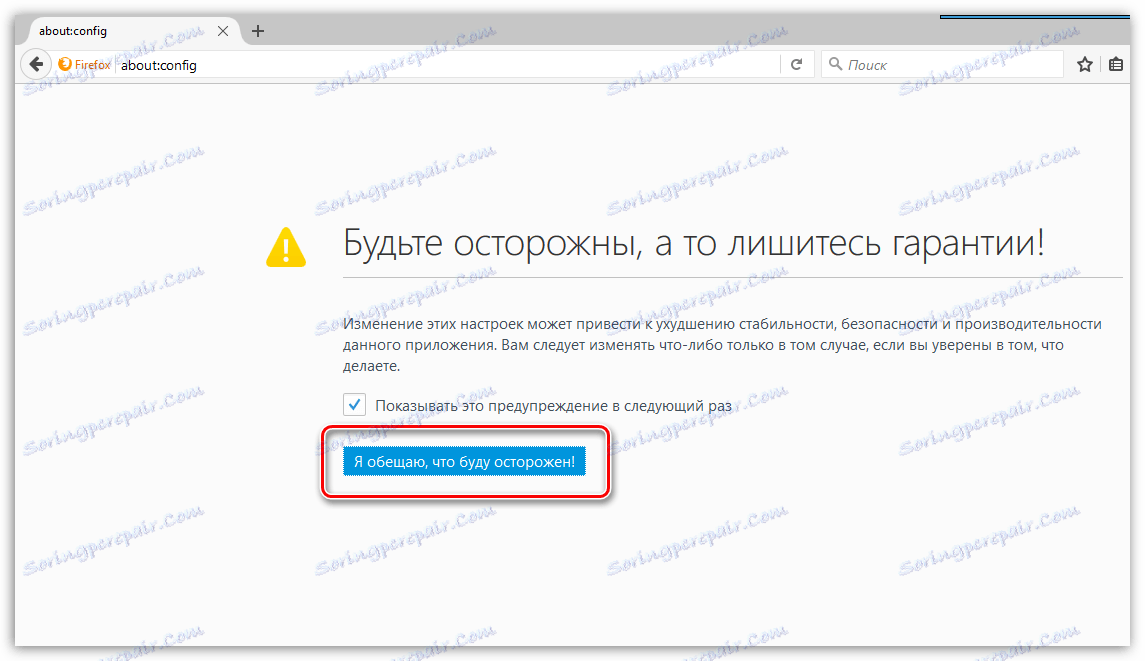
Тук трябваше да намерим параметър. Най-лесният начин да направите това е чрез натискане на клавишната комбинация Ctrl + F, за да се покаже низът за търсене и чрез него вече да намерите следния параметър:
browser.newtab.url
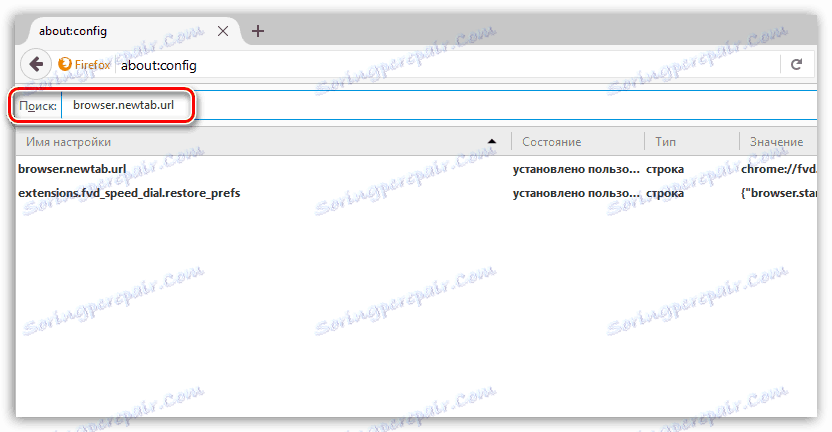
Чрез двукратно щракване върху даден параметър бихте могли да определите абсолютно всеки адрес на уеб страница, който автоматично ще се изтегля всеки път, когато се създаде нов раздел.

За съжаление, тази функция бе премахната по-късно, защото Mozilla счита този метод за ефективна борба срещу вируси, които като правило са насочени към промяна на адреса на нов раздел.
Сега не само вирусите не могат да променят новия раздел, но и потребителите.
В тази връзка можете да промените раздела по два начина: стандартни инструменти и добавки на трети страни.
Настройване на нов раздел по стандартни начини
Когато създавате нов раздел по подразбиране, Mozilla показва най-добрите уеб страници, които посещавате в браузъра. Този списък не може да бъде допълнен, но ненужните уеб страници могат да бъдат изтрити. За да направите това, преместете курсора на мишката върху миниизображението на страницата и след това кликнете върху иконата с кръст.
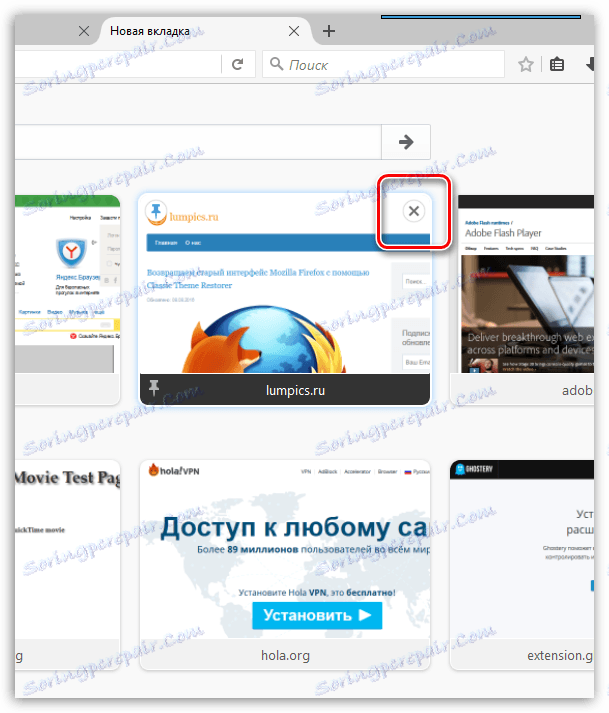
Освен това, ако не искате страницата да променя позицията си, например, след появата на нови плочки, тя може да бъде фиксирана в желаната позиция. За да направите това, поставете курсора върху миниизображението на страницата, преместете го на желаната позиция, след което преместете курсора над плочката и кликнете върху иконата на игла.
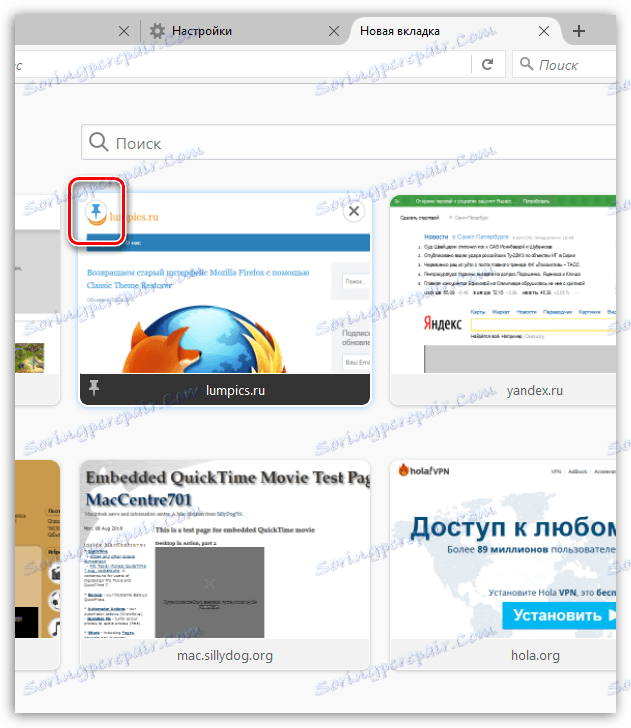
Разреждането на списъка с често посещавани страници може да бъде предложено от Mozilla. За да направите това, кликнете в горния десен ъгъл на новия раздел на иконата на зъбно колело и в показания прозорец поставете отметка в квадратчето "Включително предложените сайтове" .
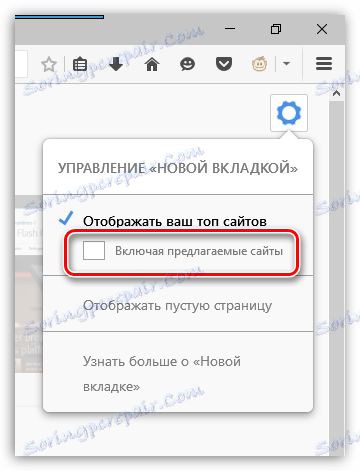
Ако не искате визуалните раздели да се показват в новия раздел, в същото меню, което се крие под иконата на зъбно колело, поставете отметка в квадратчето до "Показване на празна страница" .
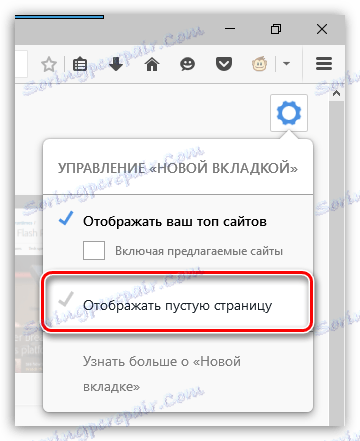
Създаване на нов раздел с добавки
Със сигурност сте наясно, че с помощта на добавки можете напълно да променяте работата на браузъра Mozilla Firefox.
Така че, ако не сте доволни от прозореца на третата страна в новия раздел, можете да го преработите с добавки.
На нашия сайт вече бяха разгледани добавките Visual bookmarks, Speed Dial и Fast Dial. Всички тези допълнения са насочени към работа с визуални раздели, които ще се показват всеки път, когато се създаде нов раздел.
Разработчиците на Mozilla редовно пускат актуализации, които добавят нови функции, като същевременно премахват старите. Колко ефективна е стъпката за премахване на възможността за конфигуриране на нов раздел - времето ще разбере, но за сега потребителите трябва да търсят други решения.